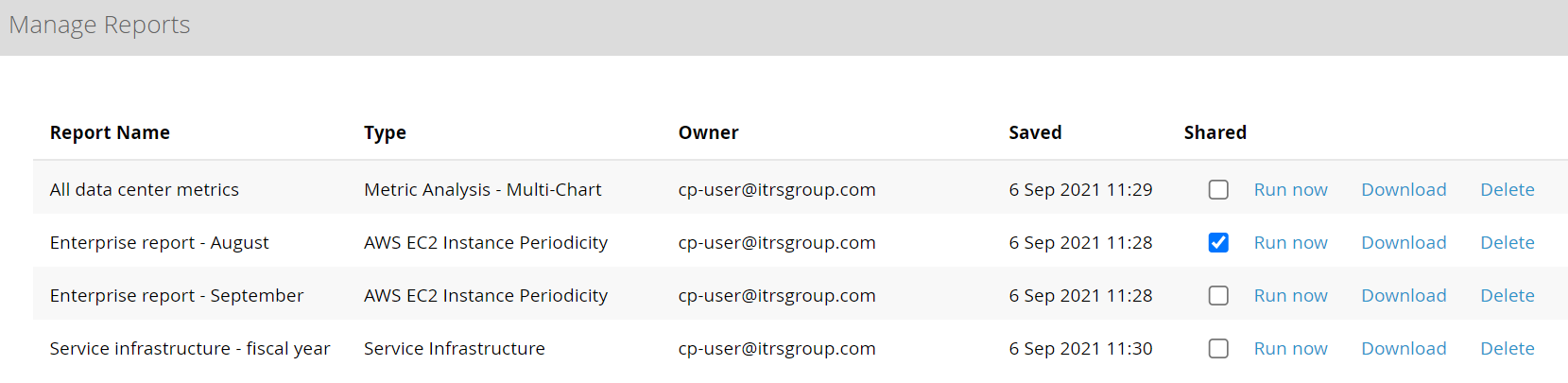Rapportparameters
Overzicht Copied
De meeste rapporten hebben één of meerdere parameters die het filteren van rapportgegevens en het specificeren van uitvoerformaten mogelijk maken.
Het aantal en type parameters variëren afhankelijk van het type rapport, maar er zijn enkele gemeenschappelijke opties. Dit document beschrijft deze parameters.
Voor details over het doel van elk rapport en welk type informatie ze weergeven, zie Beschikbare rapporten
Nieuw/Opgeslagen rapport Copied
Selecteer of u een nieuw rapport wilt maken of een opgeslagen rapport wilt openen. Alleen opgeslagen rapporten van hetzelfde type zullen op deze lijst verschijnen. Voor meer informatie over het opslaan van een rapport, zie Opslaan als rapportnaam
Baseline weergave Copied
Dit specificeert het baselinemodel dat zal worden gebruikt als basis voor uw rapport. U kunt de standaardbaseline selecteren of één die u hebt gemaakt. Eventuele filters die u in de baseline weergave hebt opgeslagen, zijn ook effectief in rapporten.
De baseline bepaalt de periode waarvoor gedetailleerde gegevens worden bewaard. Gedetailleerde gegevens zijn ruwe gegevens, 5 minuten samenvatting of uurlijkse samenvatting. Samenvattingsgegevens (dagelijks, wekelijks, maandelijks, per kwartaal) worden langer bewaard en u kunt rapporteren over perioden voorafgaand aan de startdatum van de baseline.
Entiteiten en Groeperingsfilters Copied
Een entiteit is een individueel component dat één of meer metrieken levert aan Capacity Planner. Elke entiteit is van een specifiek entiteitstype, bijvoorbeeld: cluster, host, VM, fysieke server, datastore, bestand of schijf. De meeste rapporten staan u toe de entiteiten die in het rapport worden weergegeven te filteren.
Groeperingsfilters stellen u in staat de subset van entiteiten waar het rapport tegen zal lopen te verkleinen. Elk groeperingsfilter heeft een drop-down menu voor de groepering zelf en voor de waarde.
Filteren op Entiteitstype Copied
Wanneer u een Entity Type selecteert, kunt u vervolgens een van de opties uit de Grouping Filter drop-down lijst selecteren:
- [Select all < Entities >] — selecteer alle entiteiten van dat type. Als u deze optie selecteert, is geen verdere filtering voor de geselecteerde entiteit beschikbaar.
Klik hier om een voorbeeld te zien

- [Select < Entities > from list] — kies specifieke entiteiten uit een lijst. Als u deze optie selecteert, worden alle beschikbare entiteiten van het geselecteerde type weergegeven in de Grouping Value drop-down lijst. U kunt vervolgens een of meer items uit deze lijst selecteren.
Klik hier om een voorbeeld te zien

- Filteren met behulp van een specifieke entiteitengroepering — u kunt een entiteitengroepering selecteren uit de Grouping Filter lijst en vervolgens de Grouping Value drop-down lijst gebruiken om een of meer waarden te selecteren. Het aantal entiteiten dat elke Grouping Value heeft, verschijnt in de lijst.
Klik hier om een voorbeeld te zien

Meerdere groeperingsfilters gebruiken Copied
Voor de meeste rapporten zijn tot drie niveaus van filtering beschikbaar. Zodra u waarden instelt voor Grouping Filter [1], standaardiseren de resterende twee niveaus naar N/A waarden, maar deze kunnen worden gewijzigd als u twee of drie niveaus van filtering wilt gebruiken. Voordelen van het gebruik van twee of drie niveaus zijn:
- U kunt gerelateerde entiteitstypes en verschillende groeperingsopties selecteren. Bijvoorbeeld, u kunt niveau 1 gebruiken om een of meer clusters te selecteren, niveau 2 om hosts te selecteren die bij die clusters horen, en niveau 3 om VM’s te selecteren die bij die hosts horen.
- U kunt hetzelfde entiteitstype meerdere keren selecteren, maar met verschillende filters om een complexere selectie mogelijk te maken, bijvoorbeeld door verschillende groeperingen samen te gebruiken.
Klik hier om een voorbeeld te zien

- Bestanden en schijven zijn alleen beschikbaar op niveau 2 en 3, dus om hierover te rapporteren is het noodzakelijk eerst een ouder entiteitstype te selecteren. Voorbeelden:
- Selecteer VM op Entiteitstype Niveau 1 en bestand/schijf op Niveau 2.
- Selecteer cluster op Entiteitstype Niveau 1, VM op Niveau 2 en bestand/schijf op Niveau 3.
Klik hier om een voorbeeld te zien
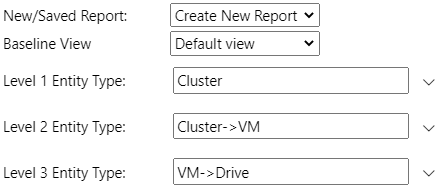
Metriek Copied
De Metric filter stelt u in staat te selecteren over welke metriek u wilt rapporteren. Sommige rapporten staan meerdere metrieken toe. Als u uw rapport filtert op meer dan één Entity Type dan zijn alleen de metrieken beschikbaar voor het laagste Entity Type in de filterselectie (bijvoorbeeld, als u 3 niveaus gebruikt, dan is het laagste niveau het derde).
Voor de meeste rapporten hebben metrieken die worden opgeslagen met een capaciteitswaarde twee vermeldingen, met of zonder het % teken:
- De vermelding met het
%teken stelt u in staat de absolute waarde van de metriek naast de capaciteitswaarde te bekijken. - De vermelding zonder het
%teken toont de waarde als een percentage van de capaciteit.
Klik hier om een voorbeeld te zien
In dit voorbeeld is Entiteitstype Niveau 1 cluster, Niveau 2 is VM (VM’s die behoren tot het geselecteerde cluster), Niveau 3 is schijf (schijven die behoren tot de geselecteerde VM’s). De enige beschikbare metrieken zijn metrieken die van toepassing zijn op de geselecteerde schijven.
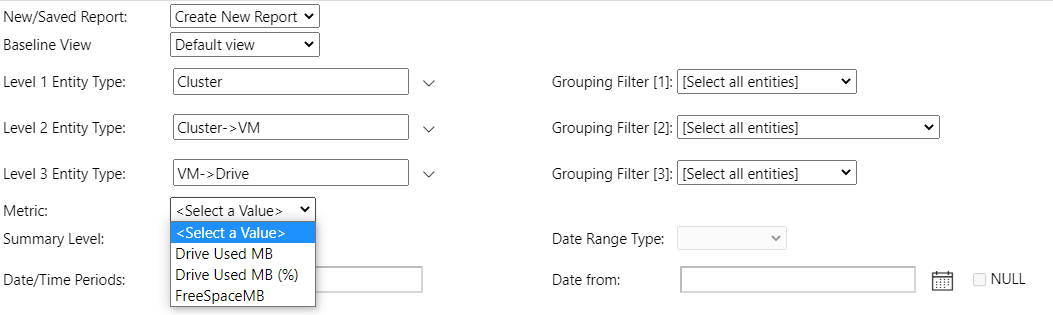
Rode en amber drempels Copied
Rode en amber drempels stellen u in staat drempelwaarden te specificeren tegen uw geselecteerde metrieken om te markeren waar deze waarden zijn overschreden. U kunt het volgende definiëren:
- Red Operator en Amber Operator — stellen u in staat te bepalen hoe de drempelwaarden worden vergeleken met de metriekwaarden. Bijvoorbeeld, groter dan, kleiner dan, gelijk aan enzovoort.
- Red Threshold en Amber Threshold — stellen u in staat de vereiste drempelwaarden in te voeren.
Klik hier om een voorbeeld te zien

Samenvattingsniveau Copied
Summary Level stelt u in staat om het aggregatieniveau voor de metingen die in een rapport worden weergegeven, te selecteren. De beschikbare samenvattingsniveaus variëren afhankelijk van hoe Capaciteitsplanner is geconfigureerd voor uw organisatie. Voor doorlopende baselines worden de dagelijkse, wekelijkse, maandelijkse en kwartaalsamenvattingen behouden naarmate de baseline voortbeweegt, dus de beschikbare tijdperioden voor deze samenvattingen kunnen de datumbereik van de baseline overschrijden.
Beschikbare niveaus kunnen zijn:
- Baseline Summary — geeft een enkele set statistische maatregelen weer die de volledige baselineperiode dekken. Voor doorlopende baselines beweegt dit in de tijd vooruit elke keer dat de baseline wordt verwerkt.
- Monthly Summary — biedt een set statistische maatregelen per kalendermaand.
- Weekly Summary — biedt een set statistische maatregelen per kalenderweek.
- Daily Summary — biedt een set statistische maatregelen voor elke 24-uursperiode.
- Hourly Average — biedt gemiddelde waarden voor elk uur.
- Unaggregated Data — biedt waarden op de frequentie van de ruwe meetgegevens die in Capaciteitsplanner zijn geïmporteerd. Voor veel metingen is dit typisch 5 minuten data. De tijd die nodig is om rapporten uit te voeren, is sterk gerelateerd aan het aantal gegevenspunten, dus het uitvoeren van rapporten met ongeaggregeerde gegevens kan aanzienlijk veel tijd in beslag nemen als een uitgebreid datumbereik wordt gebruikt voor meerdere entiteiten.
Type datumbereik Copied
Er zijn drie Date Range Types beschikbaar:
-
Relative Date Range:
- Relative Date Range from latest data — stelt u in staat om een bereik voor het rapport te kiezen relatief aan de laatste datum waarvoor gegevens beschikbaar zijn.
- Relative Date Range from today’s date — stelt u in staat om een datumbereik voor het rapport te kiezen relatief aan de datum waarop het rapport wordt uitgevoerd.
Als u een van de opties voor relatief datumbereik selecteert, wordt de Relative Range dropdown-lijst geactiveerd. Hier kunt u de kalendereenheid selecteren, bijvoorbeeld maanden, weken of dagen. In het veld Date/Time Periods kunt u specificeren hoeveel van deze kalendereenheden u in het rapport wilt opnemen.
Voorbeelden:- Selecteer Relative Date Range from today’s date, samen met een relatief datumbereik van
Laatste ‘N’ Maandenen een Date/Time Periods waarde van2, en voer het rapport uit op 7 december. Het rapport bevat alle beschikbare gegevens voor november en december. - Selecteer Relative Date Range from today’s date, samen met een relatief datumbereik van
Laatste ‘N’ Volledige Maandenen een Date/Time Periods waarde van2, en voer het rapport uit op 7 december. Dit zorgt ervoor dat alleen volledige kalenderperioden worden beschouwd en het rapport bevat alleen gegevens van oktober en november.
-
Specific Date Range — stelt u in staat om specifieke datums in te voeren in de velden Date from en Date to. De datum moet worden ingevoerd in het Amerikaanse formaat:
Maand/Dag/Jaar UU:MM:SS AM/PM.
Klik hier om een voorbeeld te zien

Grafiektype Copied
Als er meerdere grafiektypen beschikbaar zijn in een rapport, kunt u selecteren welk type moet worden weergegeven. De beschikbare grafiektypen variëren afhankelijk van het gebruikte rapport en de geselecteerde metingen en samenvattingsniveau.
Sommige grafieken reageren beter op verschillende samenvattingen. Bijvoorbeeld:
- Als u de baseline samenvatting gebruikt of een complete kalendermaand of -week, dan zijn de beste grafieken om te gebruiken degenen die slechts één gegevenspunt per invoer tonen (zoals staafdiagram, radardiagram of gestapeld staafdiagram).
- Als u een dagelijkse samenvatting gebruikt en er zijn meerdere waarden, zal de grafiek voor elke waarde worden getekend.
Beschikbare grafiektypen zijn onder andere:
- Box plots
- Staafdiagram — waarden worden weergegeven als verticale balken.
- Lijndiagram — waarden worden geplot als punten op een lijn.
- Lineaire trend
- Radardiagram — dit diagram plot alle entiteiten op een enkele radarvisualisatie. Het werkt goed voor het vergelijken van metingen, maar we raden aan om het te gebruiken met een relatief klein aantal entiteiten om de leesbaarheid te verbeteren.
- Spreidingsdiagram (metrische paren omgekeerd)
- Spreidingsdiagram (metrische paren)
- Gestapeld staafdiagram — dit diagram presenteert een enkele balk per datum die de relatieve metingwaarden toont.
- Treemap
Box plots Copied
Box plots zijn alleen beschikbaar voor dagelijkse, wekelijkse, maandelijkse, kwartaal- en baseline samenvattingsniveaus. Dit is het enige diagram dat alle statistische maatregelen voor het geselecteerde Summary Level kan weergeven. Andere diagramtypen kunnen slechts één maatregel weergeven, degene die is geselecteerd in de Percentile/Value dropdown-lijst.
Spreidingsdiagram Copied
The Scatter Plot (Metric Pairs) en Scatter Plot (Metric Pairs Reversed) zijn beschikbaar in het Metric Analysis — Multi-Chart rapport wanneer twee metingen zijn geselecteerd. Deze diagrammen berekenen een lineaire regressieanalyse van het metrische paar met een trendlijn, en berekende gradiënt, intercept en r2 waarden. Het wisselen tussen de twee diagramtypen keert de X- en Y-assen van de resulterende diagrammen om. Rode en Amber drempelwaarden berekenen X-as waarden van de gegeven Y-as waarden op basis van de regressielijn.
Lineaire trend Copied
Het Linear Trend diagram is beschikbaar in het Metric Analysis — Multi-Chart rapport en toont een lineaire regressieanalyse van enkele metingen tegen tijd met een trendlijn, en berekende gradiënt, intercept en r2 waarden.
Percentiel/Waarde Copied
Voor ongeaggregeerde gegevens en uurlijkse gemiddelden is slechts één tijdreeks waarde beschikbaar (gemiddelde waarde). Voor hogere samenvattingsniveaus, zoals dagelijkse samenvatting, is een set statistische maatregelen beschikbaar, bijvoorbeeld mediaan, 95e percentiel, laatste waarde, enz.
Afgezien van box plots, zijn alle andere diagramtypen alleen in staat om een enkele maatregel te plotten, dus dit stelt u in staat om te selecteren welke op het diagram wordt getoond. De geselecteerde maatregel wordt ook gebruikt in de berekening van drempelwaarden en voor filterwaarden, ongeacht het diagramtype.
Filteroperator en drempelwaarde Copied
In sommige rapporten kunt u de gebruikte brondatawaarden filteren met behulp van de Filter Operator en Threshold.
De Filter Operator stelt u in staat om te specificeren hoe de vergelijking wordt gemaakt en de Filter Threshold stelt u in staat om de vereiste drempelwaarde in te voeren. De Filter Operator werkt op de geselecteerde Percentile/Value.
Als het diagramtype Scatter Plot (Metric Pairs), Scatter Plot (Metric Pairs Reversed), of Linear Trend is, dan verschijnen er extra opties voor het filteren op r2-waarden in de lijst.
Y-as schaal Copied
U kunt beslissen welke Y-as schaal u wilt gebruiken:
- 0 - 100 — zet de y-as vast om de waarden van
0tot100weer te geven. Dit is nuttig voor metrieken die percentages zijn, maar als het gebruikt wordt met metrieken waarvan de waarden buiten dit bereik liggen, zijn niet alle datapunten zichtbaar op het diagram. - Scale to fit — schaalt de y-as automatisch om ervoor te zorgen dat alle datapunten op het diagram passen.
Legenda Copied
U kunt beslissen wat u wilt weergeven in de legenda van uw rapport of u kunt de legenda volledig verbergen. Opties in de Legend parameter zijn afhankelijk van het type rapport dat u heeft gemaakt.
Capaciteit tonen/verbergen Copied
Metric Capacity kan worden getoond naast metriekwaarden, wat bijzonder nuttig is waar metrieken worden getoond als absolute waarden in plaats van percentages. Deze optie beheert of capaciteitswaarden worden getoond of verborgen.
Rapportgrootte Copied
Sommige rapporten kunnen lang duren om te genereren wanneer een groot aantal datapunten moet worden geplot. De Report Size optie stelt u in staat om te specificeren of u wilt wachten op het rapport om tot voltooiing te lopen op basis van het aantal rijen met gegevens gegenereerd door het rapport. Als een rapportdatareeks groter is dan de geselecteerde waarde, wordt u gewaarschuwd en heeft u de mogelijkheid om de toegestane rapportdatasetgrootte te vergroten.
Top (N) Copied
Top (N) stelt u in staat om het rapport te filteren om alleen de resultaten te tonen met ofwel de top N hoogste waarden of top N laagste waarden voor een metriek. Top (N) kan worden geconfigureerd om ofwel oplopend of aflopend te zijn. U kunt dan de waarde van N selecteren.
Opslaan als Rapportnaam Copied
Deze parameter stelt u in staat om het rapport op te slaan met alle parameters die u hebt ingevoerd en het in de toekomst opnieuw uit te voeren.
To be able to rerun a report with the same set of parameters, follow the steps:
- Input all parameters that you need to run the report.
- Provide a name for your report as the Save as Report Name parameter.
- View the report when all parameters are provided. This saves your report.
You can now access the report with your saved parameters in the following way:
- From the Reporting home page, under Saved Reports.
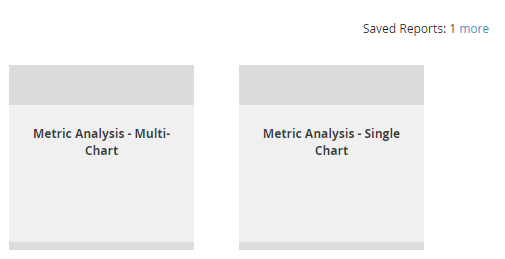
- From the New/Saved Report drop-down list of a report. Only saved reports of the same type will appear on this list.
If you change the Save as Report Name parameter of a saved report, a new saved report is created.
To download the saved report in an XLS format or to delete it, open the list of all saved reports from the Reporting home page.
To share the saved report with users who have access to the same project, tick the Shared box.